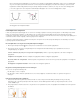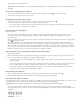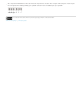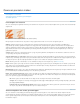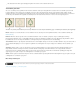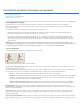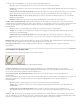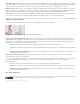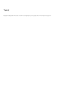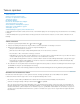Operation Manual
Dynamische elementen toevoegen aan penselen
Naar boven
Opmerking:
Grootte - jitter en Besturingselement
Uit
Vervagen
Pendruk, Hoek van pen, Pendrukschijf
Minimumdiameter
Hoekschaal
Hoek - jitter en Besturingselement
Penseeldynamiek toevoegen
Penseelopties voor kleurdynamiek
Opties voor penseeltransfer
Penseeldynamiek toevoegen
Het deelvenster Penseel bevat een groot aantal opties waarmee u dynamische (of veranderende) elementen aan vooraf ingestelde
penseeluiteinden kunt toevoegen. U kunt bijvoorbeeld opties instellen om de grootte, kleur en dekking van de streeksporen gaandeweg de
penseelstreek te wijzigen.
Als u dynamische elementen aan een penseel toevoegt, stelt u twee onderdelen in:
Met jitterpercentages geeft u de onzekerheid van de dynamische elementen op. Met 0% verandert een element niet gaandeweg een
penseelstreek. Met 100% stelt u de maximale onzekerheid voor een element in.
Met de opties in de pop-upmenu's Besturingselement geeft u op hoe de variatie van de dynamische elementen wordt bepaald. U kunt
instellen dat u de variatie van een element niet zelf wilt bepalen, dat u een element in het opgegeven aantal stappen wilt laten vervagen of
dat u de variatie van een element wilt laten bepalen door de pendruk, de hoek van de pen, de positie van de draaischijf van de pen of de
rotatie van de pen.
Penbesturingselementen zijn alleen beschikbaar wanneer u gebruikmaakt van een drukgevoelig digitaal takentablet, zoals de
Wacom-tabletten, en compatibele pennen (voor het bepalen van de rotatie en voor de draaischijf). Er verschijnt een waarschuwingspictogram als u
een penbesturingselement selecteert maar u geen tablet hebt geïnstalleerd of als u een pen gebruikt zonder beheerfunctie.
Penseelvormdynamiek
Vormdynamiek bepaalt de variatie van de streeksporen in een penseelstreek.
Penseelstreken zonder vormdynamiek en met vormdynamiek
Hiermee geeft u de variatie op van de grootte van de streeksporen in een penseelstreek. Zie voor meer
informatie Penselen maken en wijzigen.
Als u het maximale jitterpercentage wilt opgeven, typt u een getal of sleept u de schuifregelaar om een waarde op te geven. Als u wilt opgeven
hoe de variatie van de grootte van de streeksporen wordt bepaald, kiest u een optie in het pop-upmenu Besturingselement:
Hiermee geeft u aan dat de variatie van de grootte van de streeksporen niet hoeft te worden bepaald.
Kies Vervagen als u de grootte van de streeksporen in het opgegeven aantal stappen wilt terugbrengen van de oorspronkelijke
diameter tot de minimumdiameter. Elke stap vertegenwoordigt één punt op het penseel. U kunt waarden opgeven van 1 tot 9999. Als u
bijvoorbeeld 10 opgeeft, wordt het effect in 10 stappen afgezwakt.
Hiermee kunt u de grootte van de streeksporen laten verschillen tussen de oorspronkelijke
diameter en de minimumdiameter, gebaseerd op de druk van de pen, de hoek van de pen of de positie van de draaischijf van de pen.
Hiermee geeft u het minimumpercentage op waarmee streeksporen kunnen worden geschaald als Grootte - jitter of
Besturingselement is ingeschakeld. Typ een getal of gebruik de schuifregelaar om een waarde in te stellen in de vorm van een percentage van de
diameter van het penseeluiteinde.
Hiermee geeft u de schaalfactor op die vóór de rotatie wordt toegepast op de hoogte van het penseel als Besturingselement is
ingesteld op Hoek van pen. Typ een getal of gebruik de schuifregelaar om een waarde in te stellen in de vorm van een percentage van de
diameter van het penseel.
Hiermee geeft u de variatie op van de hoek van de streeksporen in een penseelstreek. Als u het maximale
jitterpercentage wilt opgeven, voert u een waarde in die een percentage van 360 graden bedraagt. Als u wilt opgeven hoe de variatie van de hoek